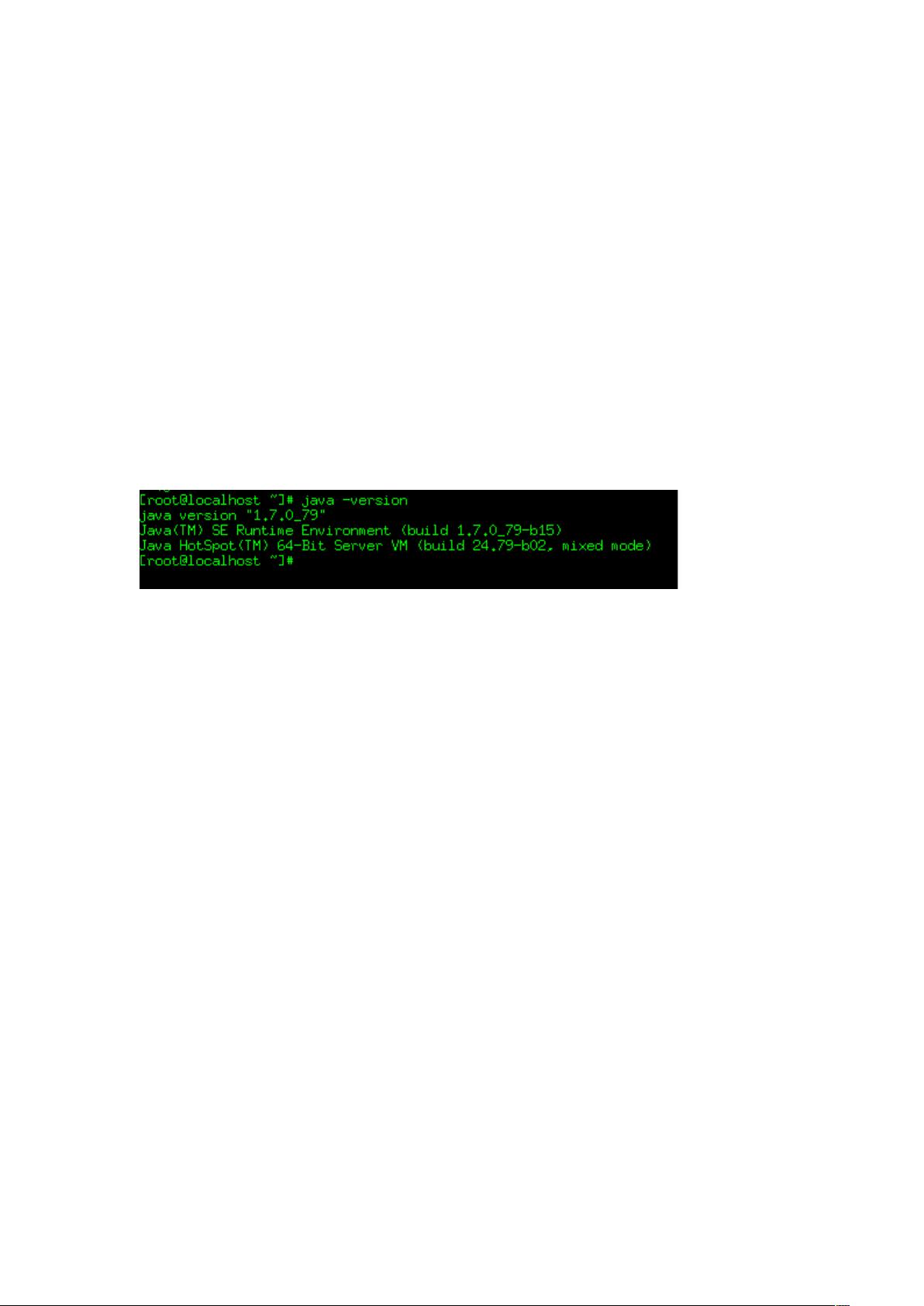CentOS6.6服务器部署:JDK1.7+Tomcat7+MySQL5.6详细安装教程
需积分: 10 196 浏览量
更新于2024-07-19
收藏 210KB DOCX 举报
"这篇文档详细记录了在服务器上安装CentOs6.6、JDK1.7、Tomcat7和MySQL5.6的步骤。首先介绍了如何安装CentOs6.6,包括解决安装过程中可能遇到的问题,然后配置网络设置。接着,文章描述了在CentOS6.6环境下安装JDK1.7的步骤,以及如何设置环境变量。最后,提到了安装Tomcat7和MySQL5.6的准备工作。"
在服务器运维中,安装基础操作系统是第一步,这里选择的是CentOs6.6。CentOS是一款基于RHEL源代码重新编译的开源Linux发行版,以其稳定性和兼容性而受到广泛应用。安装时,可以使用USB设备加载ISO镜像进行引导安装。如果遇到问题,如出现"child_rip+0x0/0x20"错误,可以通过在启动时按Tab键,添加参数`acpi=off`来解决。
安装完成后,首先要确认网络配置正确。通过`ifconfig`命令检查网卡状态,然后编辑`/etc/sysconfig/network-scripts/ifcfg-eth0`文件设置静态IP、子网掩码、网关和DNS。同时,还需要在`/etc/sysconfig/network`文件中设置主机名和网关。完成配置后,重启网络服务以使改动生效。
接下来是Java开发环境的搭建,这里选择了JDK1.7。首先在 `/usr/java` 目录下创建安装目录,解压JDK安装包。然后通过编辑`/etc/profile`文件设置环境变量,确保系统能够识别Java的路径。
对于Web服务器,这里选择了Tomcat7。虽然具体安装步骤未详述,通常包括下载Tomcat7的tar.gz文件,解压缩至合适目录,然后设置环境变量,如`CATALINA_HOME`。最后,启动Tomcat服务,确认可以通过浏览器访问默认的欢迎页面。
数据库部分,选择了MySQL5.6。安装MySQL通常涉及下载安装包,运行安装脚本,配置my.cnf文件以设定参数,创建root用户并设置密码,启动MySQL服务。确保MySQL服务正常运行后,可以进一步进行数据库的管理和应用程序的集成。
这个过程涵盖了服务器基础系统搭建、Java开发环境配置、Web服务器部署和关系型数据库的安装,是典型的IT运维工作流程。每个环节都需要细心操作,确保服务器能够稳定地运行所需的软件和服务。
2023-06-12 上传
2023-04-25 上传
2023-06-12 上传
2023-06-12 上传
2023-04-27 上传
2023-04-21 上传
2023-06-01 上传
2023-04-21 上传
2023-10-18 上传
gaiweivip
- 粉丝: 0
- 资源: 1
最新资源
- zlib-1.2.12压缩包解析与技术要点
- 微信小程序滑动选项卡源码模版发布
- Unity虚拟人物唇同步插件Oculus Lipsync介绍
- Nginx 1.18.0版本WinSW自动安装与管理指南
- Java Swing和JDBC实现的ATM系统源码解析
- 掌握Spark Streaming与Maven集成的分布式大数据处理
- 深入学习推荐系统:教程、案例与项目实践
- Web开发者必备的取色工具软件介绍
- C语言实现李春葆数据结构实验程序
- 超市管理系统开发:asp+SQL Server 2005实战
- Redis伪集群搭建教程与实践
- 掌握网络活动细节:Wireshark v3.6.3网络嗅探工具详解
- 全面掌握美赛:建模、分析与编程实现教程
- Java图书馆系统完整项目源码及SQL文件解析
- PCtoLCD2002软件:高效图片和字符取模转换
- Java开发的体育赛事在线购票系统源码分析